Kako shraniti iskanja v operacijskem sistemu Windows za hiter dostop kasneje
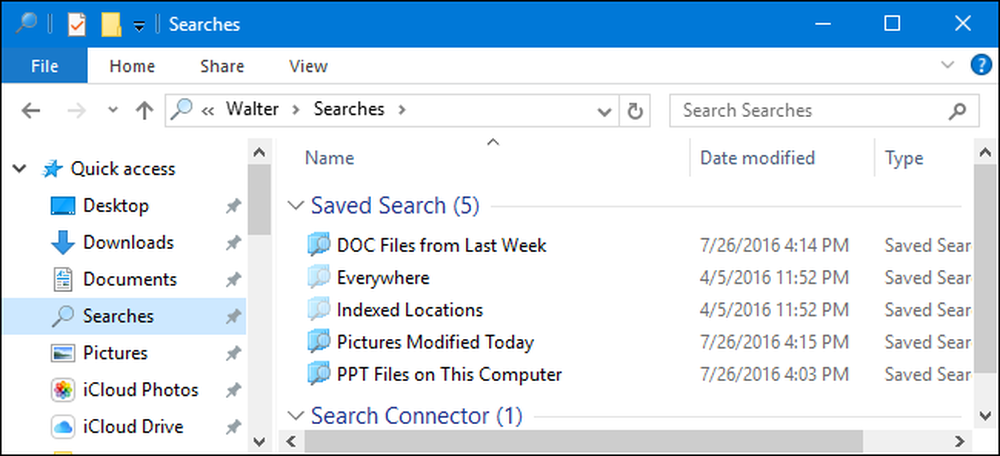
Če redno iščete določene datoteke v operacijskem sistemu Windows, je shranjevanje iskanj odličen način za dostop do njih hitreje kot znova vnašanje iskalnika. Shranjevanje iskanj je še posebej uporabno, če pogosto izvajate naprednejša iskanja ali iščete po kombinacijah časovnega obdobja, vrste datoteke ali ključnih besed.
Shranjevanje iskanja v sistemu Windows je precej preprosto. Ko izvedete iskanje v Raziskovalcu datotek, izberite zavihek »Iskanje« in kliknite gumb »Shrani iskanje«. (V sistemu Windows 7 bo gumb Shrani iskanje na voljo le pod naslovno vrstico). Ni pomembno, kje iščete ali koliko parametrov ste dodali. Shranite lahko želeno iskanje.

Po privzetku se iskanja shranijo v mapo z imenom »Iskanja«, ki jih lahko najdete v mapi uporabnikov, običajno pri »C: uporabniki« - čeprav jih lahko shranite kjerkoli želite. (V operacijskem sistemu Windows 7 so shranjene v mapi »Priljubljene«.)
Mapa Searches je dovolj priročno mesto za shranjevanje, vendar je še bolj priročno, če z desno tipko miške kliknete mapo in v kontekstnem meniju izberete »Pin to Quick access«. Potem se bo prikazal v levi stranski vrstici File Explorerja.
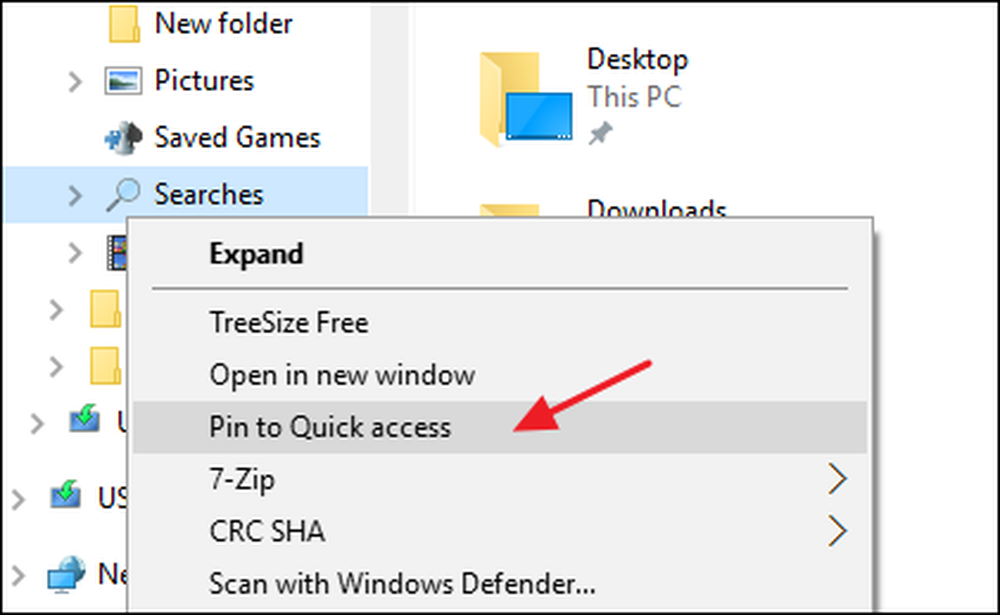
Zdaj, ko je mapa Searches pripeta tako, da jo lažje najdete, morate le dvokliknite shranjeno iskanje. Datotečni raziskovalec bo zagnal iskanje in vam prikazal rezultate.
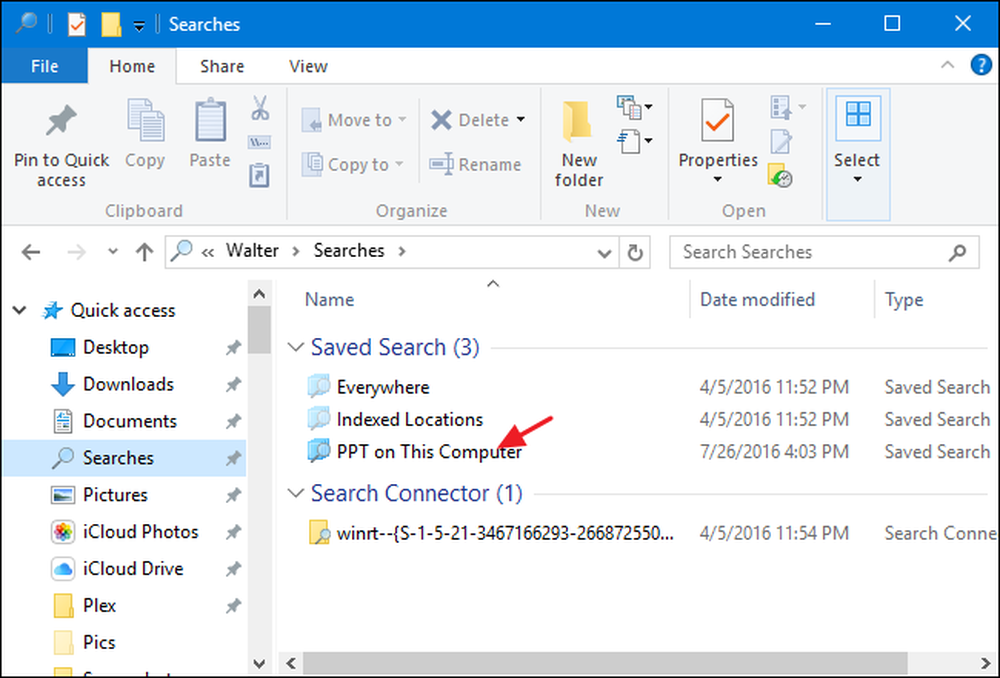
Iskanje lahko shranite tudi tako, da povlečete njegovo ikono iz naslovne vrstice, kamor jo želite shraniti. To deluje v operacijskih sistemih Windows 7, 8 in 10.
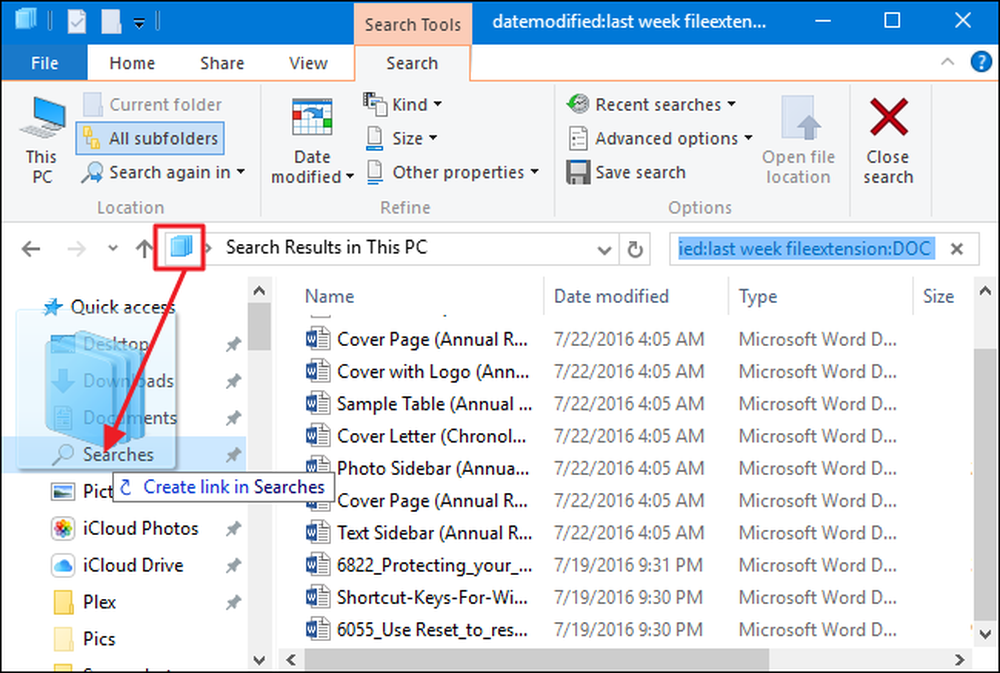
Ko shranite iskanje na ta način, Windows ustvarja bližnjico do iskanja, namesto da jo shrani kot dejansko shranjeno iskanje. Ne vemo, zakaj je tako, vendar lahko bližnjico uporabite na povsem enak način, kot uporabljate shranjeno iskanje. Samo dvokliknite, da zaženete iskanje.

Nazadnje, Windows 10 doda priročno funkcijo, ki vam omogoča, da zaklenete shranjena iskanja v meni Start za še lažji dostop. Samo z desno tipko miške kliknite iskanje, ki ste ga shranili, in v kontekstnem meniju izberite »Pripni na začetek«.
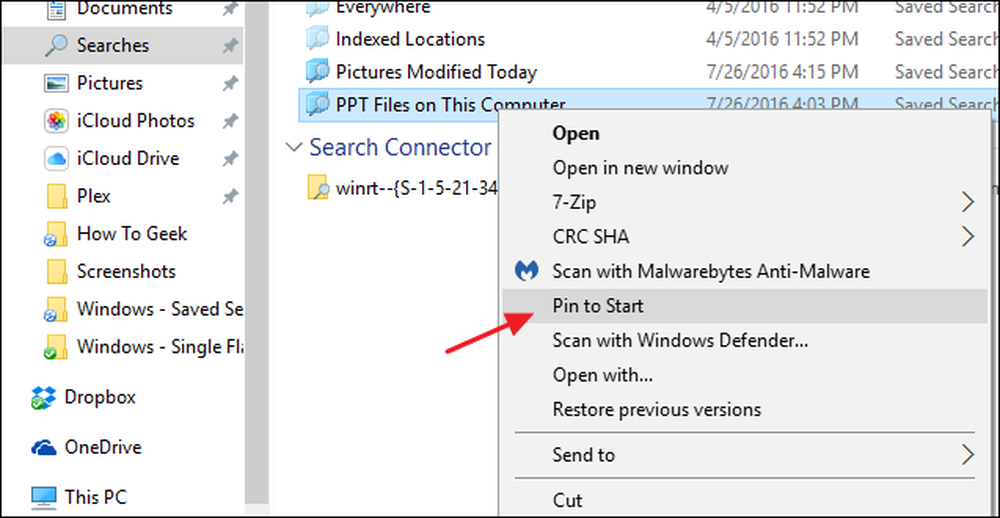
Nato boste videli pripeta iskanja v razdelku ploščice v meniju »Start«.
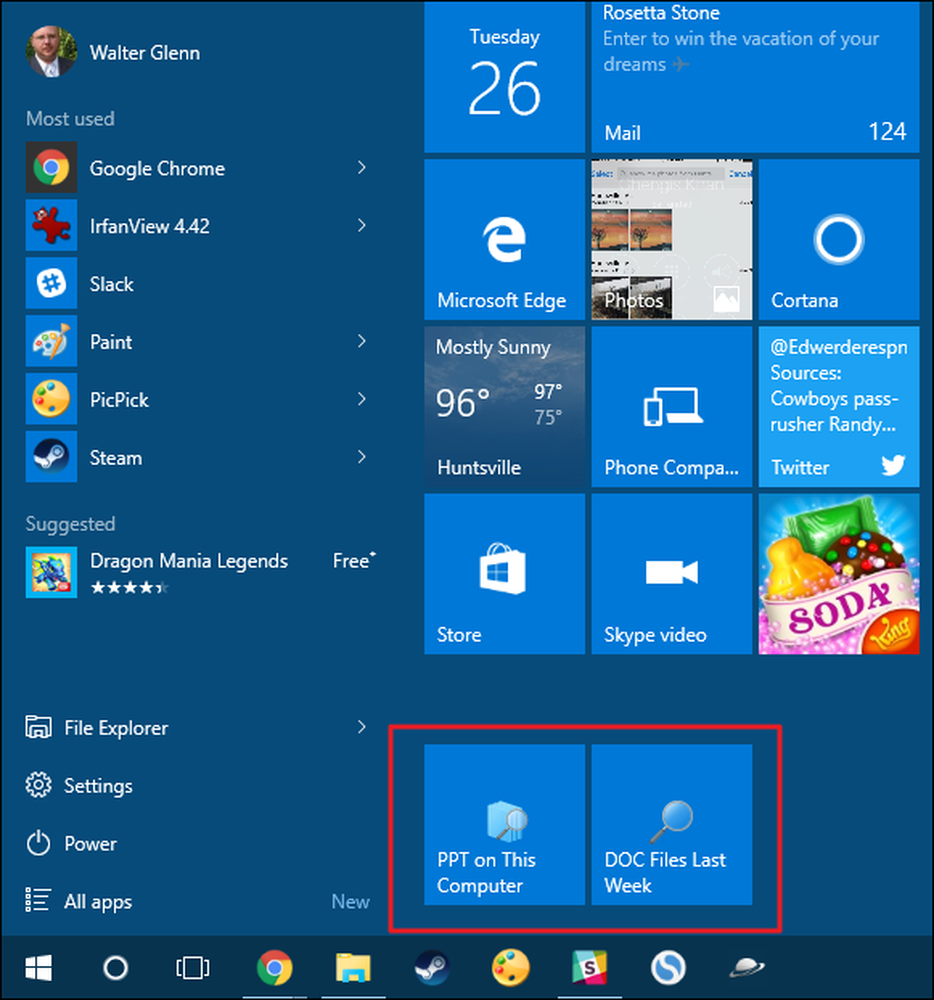
In to je vse. Če se vam zdi, da vedno znova opravljate ista iskanja, jih shranite za lažji dostop in to je lep in preprost način za povečanje produktivnosti.




